Wer bei seinem Windows 7 Rechner das Passwort vergessen hat, kommt – bei einer aktivierten Kennwortabfrage – nicht mehr an seine Daten. Hier wollen wir einige Möglichkeiten zeigen, wie man das Passwort umgehen kann.
Windows 7 – Passwort zurücksetzen
Die einfachste Option ist das Passwort mit einer „Kennwortrücksetzdiskette“ zu umgehen.

Was man dazu braucht und wie das funktioniert, habe ich im Artikel „Windows 7 Passwort vergessen – mit Kennwortrücksetzdiskette zurücksetzen“ ausführlich beschrieben. Dieser Weg funktioniert leider nur, wenn Sie die Diskette erstellt haben, bevor das Passwort vergessen wurde.
Falls Sie gar keine derartigen Notfallmaßnahmen getroffen haben, gibt es aber dennoch einen Weg, das vergessene Passwort zu umgehen und mit einem Trick Windows wieder starten zu können. In der folgenden Anleitung beschreiben wir, wie man auch ohne Passwort Windows 7 wieder zum Laufen kriegt.
Wer noch einen PC mit Windows XP hat, muss einen anderen Weg gehen, um das vergessene Passwort zu umgehen, der im Artikel „WIN XP Passwort vergessen? Die Geheimtür zum Benutzerkonto“ beschrieben ist.
Windows 7 Software – Passwort umgehen
Wer sein Passwort vergessen und gar nichts hat, um es zu umgehen, muss Windows 7 bei der Kennwortabfrage hacken, d. h. zwei Systemdateien austauschen. Hierzu benötigen Sie ein zweites Betriebssystem. In diesem Beispiel werde ich Ubuntu verwenden, welches man herunterlädt und als ISO-Image auf eine CD brennt.
Hier finden Sie einen Link zum „kostenlosen Download von Ubuntu„.
Diese Ubuntu-CD werden wir in der folgenden Anleitung nutzen, um zwei Systemdateien von Windows 7 zu tauschen und damit die Passwortabfrage zu umgehen. D. h., Sie müssen die Ubuntu-CD zuerst erstellen, bevor Sie die folgende Anleitung durchführen können.
Tipp: Drucken Sie sich diese Anleitung zum Umgehen des Passworts aus, damit Sie alle Schritte direkt umsetzen können.
Anleitung Windows 7: Vergessenes Passwort umgehen
1. Als Erstes legen Sie die Ubuntu-CD in das CD-Laufwerk Ihres PCs und fahren dann den PC herunter.
2. Booten Sie den PC mit der Ubuntu-CD, damit das Ubuntu-Programm geladen wird. Wenn Sie nicht wissen, wie man ein Betriebssystem per CD bootet, sehen Sie sich die Anleitung „Installation: Windows über CD booten / starten“ an – dort müssen Sie dann nur die Ubuntu-CD statt der Windows-CD verwenden – der Vorgang ist ansonsten derselbe.
3. Erscheint der Willkommensbildschirm „Welcome“ von Ubuntu, klicken Sie auf die Option „Try Ubuntu“ (siehe Abbildung). Ich belasse hier Ubuntu auf „Englisch“, da es damit am schnellsten geht.
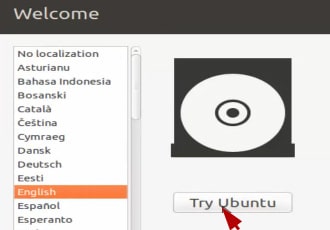
4. Wenn der Ubuntu-Desktop erscheint, klicken Sie oben im Menü auf „Places“ und in den Optionen auf „Homefolder“.
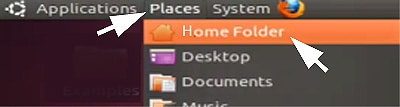
5. Es scheint dann eine „Explorer-Ansicht“ von Ubuntu. Klicken Sie dann auf die Festplatte – diese können Sie an einer Bezeichnung z. B. „100 GB Filesystem“ erkennen – auf der Sie Windows installiert haben.
6. Öffnen Sie den Windows-Ordner (meist einfach „Windows“ genannt) -> dann den Ordner „System 32“ – dort liegen die beiden Programme (utilman.exe und cmd.exe), die Sie kurzfristig austauschen müssen, um die Kennworteingabe hacken zu können.
7. Suchen Sie die Originale „utilman.exe“ – Rechtsklick – Umbenennen (Rename) – z. B. in „Utilman_org.exe“ (org für Original).
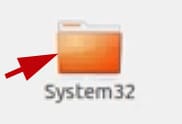
8. Suchen Sie die „cmd.exe“ – kopieren die „cmd.exe“, sodass Sie zwei Einträge der „cmd.exe“ mit unterschiedlichen Namen haben. Beim Kopieren der cmd.exe wird die Kopie z. B. „cmd (copie).exe“ genannt, die Sie dann per Rechtsklick – Umbenennen (rename) – „utilman.exe“ nennen.
Erklärung: Windows 7 soll getäuscht werden, d. h. es wird beim Neustart statt der originalen „utilman.exe“ die „cmd.exe“ starten, mit der Sie dann das Passwort umgehen können.
9. Schließen Sie Ubuntu (siehe Abbildung) und nehmen Sie die Ubuntu-CD wieder aus dem Laufwerk. Starten Sie den PC wieder „normal“ mit Windows.
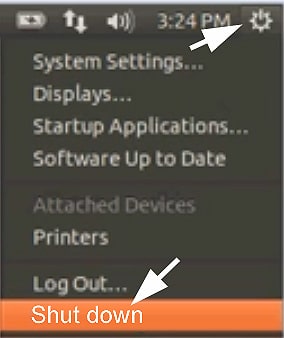
10. Erscheint bei Windows dann die Passwort- / Kennwortabfrage, klicken Sie unten links auf das Icon der utilmann.exe (siehe Abbildung – Pfeil), um die cmd.exe zu starten.

11. Es wird die Windows cmd.exe (Konsolenfenster) geöffnet. Dort geben Sie folgenden Befehl in der Zeile „C:WindowsSystem32>“ ein:
- net user Benutzername * (in Worten: „net-Leerzeichen-user-Leerzeichen-Benutzername-Leerzeichen-Sternchen)
- Drücken Sie „Enter“ (Eingabetaste), um den Befehl auszuführen.
Statt „Benutzername“ müssen Sie den Namen Ihres Kontos (siehe Name über dem Kennwortfeld) eintragen.
12. In der nächsten Zeile „Geben Sie ein Kennwort für den Benutzer ein“ können Sie ein neues Kennwort bzw. Passwort vergeben – dann Enter drücken. Die Passwort- bzw. Kennworteingabe erfolgt zwei Mal, bevor Windows das neue Passwort annimmt. (Wundern Sie sich nicht, dass keine Zeichen bei der Eingabe zu sehen sind – das ist „normal“!)
Schließen Sie dann das Fenster der utilman.exe.
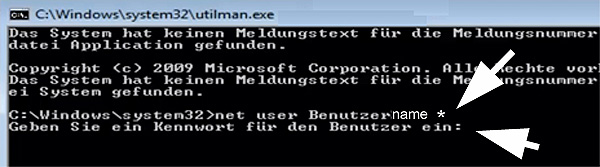
13. Geben Sie das neue Kennwort / Passwort in die Abfrage ein und drücken Sie „Enter“. Windows sollte dann das Konto wieder ganz normal öffnen.
Abschluss-Tipp: Windows Passwort vergessen / ersetzen
Ich empfehle Ihnen die Umbenennung der „cmd.exe“ und der „utilman.exe“ wieder rückgängig zu machen, d. h. die Originaldateien wieder herzustellen und die Kopien zu löschen. Das können Sie – wie oben beschrieben – mit Ubuntu oder dem Windows Explorer tun. Dann haben Sie wieder alles im „Ursprungszustand“ und ein neues Passwort, das Sie dieses Mal besser archivieren sollten.
Video: Windows 7 Passwort vergessen / ersetzen
Hier finden Sie ein Video von YouTube, das diese Anleitung im Wesentlichen wiedergibt. So haben Sie noch eine Anschauung, wie das Ganze gemacht wird.
Achtung: In dem Video wird die utilman.exe einfach durch die cmd.exe ersetzt, d. h., die utilman.exe ist verloren bzw. die cmd.exe wird nicht wieder umbenannt und kann im weiteren Betrieb nicht mehr verwendet werden. Das ist natürlich Schwachsinn – vor allem dann, wenn man die Konsole später noch braucht. Ansonsten jedoch ist die Anleitung sehr ähnlich und korrekt beschrieben.
Zum Aktivieren des Videos müssen Sie auf den Start-Button klicken. Wir weisen darauf hin, dass beim Starten des Videos Daten an YouTube übermittelt werden.
Am Ende sollten Sie das vergessene Passwort umgangen bzw. durch ein neues erfolgreich ersetzt haben.
Viel Erfolg beim Ersetzen des vergessenen Passworts bei Windows 7!